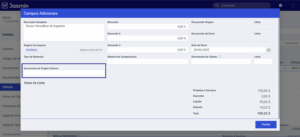Sim. Para tal, deve editar o cliente em questão em Vendas | Clientes e, no separador Cliente, selecionar o vendedor pretendido no campo Vendedor.
Posteriormente, caso pretenda visualizar as vendas associadas a um determinado vendedor, bem como verificar as faturas que ficaram pendentes e liquidadas associadas a esse vendedor, deve:
- Aceder a Vendas | Faturas;
- Clicar na roldana de configuração da barra de ferramentas (canto inferior esquerdo) e, de seguida, em Configurar esta lista;
- Ativar a área Vendedor e, de seguida, a subárea Vendedor;
- Ativar a opção Nome;
Nota: Caso já tenha alguma coluna com o mesmo nome, altere a designação desta opção para, por exemplo, Vendedor;
- Clicar em Guardar;
- Aceder a Vendas | Faturas;
- Nas operações da pesquisa (…), selecionar a opção Vendedor.
Sim. Nos diversos cenários em que o documento que deu origem a uma fatura não está no Jasmin, pode indicar manualmente a referência a esse documento através de um campo adicional nas operações da linha da grelha “Produtos e Serviços”:
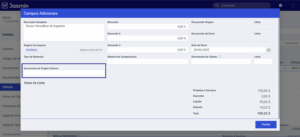
Para adicionar a referência a um documento externo das faturas, deve criar uma fatura e, através dos três pontos da linha da grelha “Produtos e Serviços”, clicar em Campos Adicionais e preencher o campo Documento de Origem Externa.
Nota: Este campo só fica disponível se não existir uma referência para um documento interno (existente no Jasmin), por exemplo, se criar uma fatura a partir de uma encomenda ou orçamento.
Sim. Caso esteja enquadrado no regime REMPE, pode configurar o regime Tributo Especial Unificado (TEU) em todos os seus clientes. Para tal, basta associar o regime TEU no campo Regime de Imposto da ficha do cliente (em Vendas | Clientes).
Desta forma, sempre que emitir um documento de venda, é impressa a menção obrigatória “Tributo Especial Unificado” no quadro de IVA do documento, na coluna “Motivo de Isenção”.
Nota: O Jasmin disponibiliza de base o regime TEU e pode a qualquer momento consultar/alterar as suas configurações em Impostos | Config. de Impostos | Regimes de Impostos.
Sim. Pode adicionar o IBAN nas faturas e nas notas de crédito/débito através das definições de impressão do documento, mas deve primeiramente garantir que o IBAN está corretamente associado à conta bancária em questão.
Para ativar a impressão do IBAN nas faturas ou notas, siga os seguintes passos:
- Aceda a Vendas | Faturas/Notas de Crédito ou Débito;
- Crie uma fatura ou nota com todos os dados aplicáveis ou selecione uma já existente;
- Nas definições de impressão, selecione o tipo de fatura e, de seguida, clique em Dados do Documento;
- Em “Column141”, ative a opção Visível;
- Clique em Confirmar.
Sim. Para simplificar o fluxo de trabalho, pode criar faturas a partir dos orçamentos pendentes de duas formas:
- Através da opção Fatura disponível no separador Orçamentos Pendentes (Vendas em Curso) do dashboard operacional;
- No orçamento, através do botão Converter em.
Na criação da fatura, pode adicionar ou remover produtos e serviços e, após clicar em Guardar, o orçamento é fechado automaticamente. Se posteriormente cancelar a fatura, o orçamento ficará no estado Aberto.
Nota: o orçamento só poderá ser convertido se estiver dentro da validade predefinida. Caso contrário, o preenchimento da fatura terá de ser feito manualmente (saber mais).
Para imprimir faturas em inglês, siga os seguintes passos:
- Aceda à área de utilizador e clique em Perfil;
- Na página apresentada, altere o Idioma do utilizador para inglês e clique em Guardar;
- No Jasmin, na área de utilizador clique em Logout;
- Entre novamente no Jasmin;
- Imprima o documento pretendido.